Jautājums
Problēma: kā labot PropSchemaReg64.exe kļūdu
Esmu mēģinājis savā datorā instalēt kādu grafikas redaktoru, taču joprojām tiek parādīts kļūdas ziņojums “Nevar atrast \\Windows\\System32\\ PropSchemaReg64.exe”. Kas ir šis PropSchemaReg64.exe un kā šo kļūdu novērst?
Atrisināta atbilde
PropSchemaReg64.exe ir izpildāms fails, kas ir CorelDRAW Essentials 4 — Windows Shell paplašinājuma programmas sastāvdaļa. Ja jūsu Windows datorā trūkst minētā komponenta, programmatūra netiks palaists vai nedarbosies pareizi. Izveidoja Corel Corporation,[1] izpildāmā programma datorā lielākoties aizņem tikai 1,74 MB vietas.
PropSchemaReg64.exe ir ļoti svarīgs izpildāmais fails, kas ir iekļauts dažos .dll failos. Lai gan šis fails nav aktīvs sistēmas darbību dalībnieks, tā bojājums var ietekmēt noteiktas programmas, piemēram, CorelDRAW Essentials 4 – Windows Shell Extension un citas. Visbiežāk sastopamās kļūdas, kas saistītas ar PropSchemaReg64.exe, ir šādas:
- “Windows nevarēja startēt, jo trūkst šāda faila vai tas ir bojāts: Windows\\system32\\ PropSchemaReg64.exe. Lūdzu, atkārtoti instalējiet iepriekš minētā faila kopiju.
- Trūkst Windows\\System32\\ PropSchemaReg64.exe vai tas ir bojāts: lūdzu, atkārtoti instalējiet iepriekš minētā faila kopiju.
- “Nevar atrast \\Windows\\System32\\ PropSchemaReg64.exe”
- “Nevar atrast PropSchemaReg64.exe”
Lai labotu dažas kļūdas, var pietikt ar vienkāršu atsāknēšanu. Tātad, ja nesen esat saskāries ar PropSchemaReg64.exe kļūdu, mēģiniet restartēt datoru un pārbaudiet, vai tas palīdz. Diemžēl, ja jūsu Windows datorā ir nopietnāka problēma, ar sistēmas atsāknēšanu nepietiks, lai labotu lietas.
Citos gadījumos tas var prasīt daudz vairāk, jo tie var atkal parādīties. Šīs kļūdas var parādīties vismaz sešu iemeslu dēļ, un ir svarīgi zināt, kurš no tiem ir radījis problēmas, lai noteiktu, kā to novērst. Pirmkārt, problēma var parādīties tāpēc, ka PropSchemaReg64.exe ir kaut kādā veidā bojāta, un tā vienkārši nav pareizi instalēta ierīcē. Pirms pāriet uz citām opcijām, pārbaudiet šo iespēju.
Ja esat atklājis izpildāmo failu savā Windows datorsistēmā un esat pārliecināts, ka tas ir tāds, kāds tas ir tā ir, iespējams, rodas PropSchemaReg64.exe kļūda dažu bojātu .dll veidu dēļ. sastāvdaļas.[2] SFC skenēšana var ļaut atklāt visus bojātos failus. Tālāk mēs izskaidrosim šo metodi.

Lai turpinātu, varat saņemt PropSchemaReg64.exe kļūdu, jo jūsu operētājsistēma ir novecojusi un jums ir jāpabeidz trūkstošie atjauninājumi, lai novērstu problēmu. Tāda pati problēma var būt ar dažiem draiveriem — tie var būt novecojuši, un pēc jaunināšanas kļūdas kods var pazust no datora ekrāna. Citi iespējamie iemesli var būt problēmas ar ierakstiem reģistrā,[3] nepareizi instalētas lietotnes un iespējami ļaunprātīgas programmatūras uzbrukumi.
Ja nenovērsīsit problēmas, var rasties datora palēninājums, dažu programmu palaišana, kļūdu ziņojumi un sistēmas ievainojamība. Tas, visticamāk, ietekmēs jūsu darbu datorā un var pat vājināt ierīces aizsardzību, padarot to neaizsargātu pret ļaunprātīgām infekcijām. Tāpēc šī problēma ir jāatrisina pēc iespējas ātrāk. Tālāk ir norādīti daži iespējamie risinājumi, kas varētu palīdzēt novērst PropSchemaReg64.exe kļūdu operētājsistēmā Windows.
Kā labot PropSchemaReg64.exe kļūdu?
Lai labotu bojātu sistēmu, jums ir jāiegādājas licencēta versija Reimage Reimage.
Vispirms pārbaudiet savu datoru ar kādu uzticamu pretspiegprogrammatūras rīku, lai pārliecinātos, ka šo kļūdu nav izraisījusi vīrusu infekcija. Ļaunprātīgu lietojumprogrammu atrašana un noņemšana atrisinās daudzas problēmas un uzlabos jūsu sistēmas veiktspēju. Ja savā Windows datorsistēmā esat atklājis bojātus objektus, arī tie būs jālabo. Mēs iesakām mēģināt salabot skartās vietas, izmantojot programmatūru, piemēram, ReimageMac veļas mašīna X9.
Kad tas ir izdarīts, varat izmēģināt dažas no piedāvātajām iespējām. Pirmkārt, varat mēģināt lejupielādēt jaunu PropSchemaReg64.exe failu un ievietot to savā atrašanās vietā datorā, ja domājat, ka problēma, ko saņemat, ir saistīta ar bojātu izpildāmo failu. Tomēr noteikti pārbaudiet faila avotu un lejupielādējiet kopiju no uzticamas vietnes. Turklāt izmēģiniet citas iespējas, piemēram, Windows atjauninājumu instalēšanu, bojātu failu meklēšanu un novecojušu draiveru atjaunināšanu, izpildot tālāk aprakstītās metodes.
1. metode. Palaidiet SFC skenēšanu un meklējiet bojātos failus
Lai labotu bojātu sistēmu, jums ir jāiegādājas licencēta versija Reimage Reimage.
Ja jūsu Windows datorsistēmā ir daži bojāti faili vai citi komponenti, iespējams, tas ir iemesls, kāpēc tiek parādīta kļūda PropSchemaReg64.exe. Mēģiniet mazināt problēmu, veicot šādas darbības:
- Iet uz Windows meklēšana.
- Tips “cmd”.
- Atveriet Komandu uzvedne logu un izvēlieties to Palaist kā administrators.
- Tips sfc /scannow pēc mirgojošā kursora.
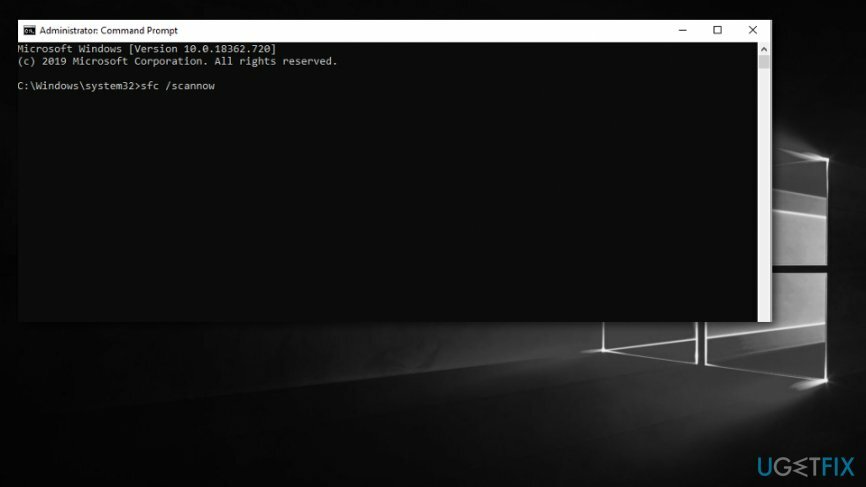
- Nospiediet uzEnter taustiņu.
- Pagaidiet, līdz process tiks pabeigts.
- Restartējiet savu Windows datoru.
2. metode. Jauniniet draiverus, kas ir novecojuši
Lai labotu bojātu sistēmu, jums ir jāiegādājas licencēta versija Reimage Reimage.
Daži novecojuši ierīces pārvaldnieka komponenti var būt iemesls, kāpēc jūs cenšaties novērst PropSchemaReg64.exe kļūdu savā Windows datorā. Priecājamies, ka varat veikt atjauninājumus, ievērojot tālāk norādītās vadlīnijas.
- Vizīte Windows meklēšana vēlreiz.
- Tips "Ierīču pārvaldnieks".
- Atveriet Ierīču pārvaldnieks logu un meklējiet novecojušus draiverus (novecojušie komponenti ir jāatzīmē ar izsaukuma zīmi, vai arī jums ir nojausma, kuri diskdziņi varētu būt jāatjaunina).
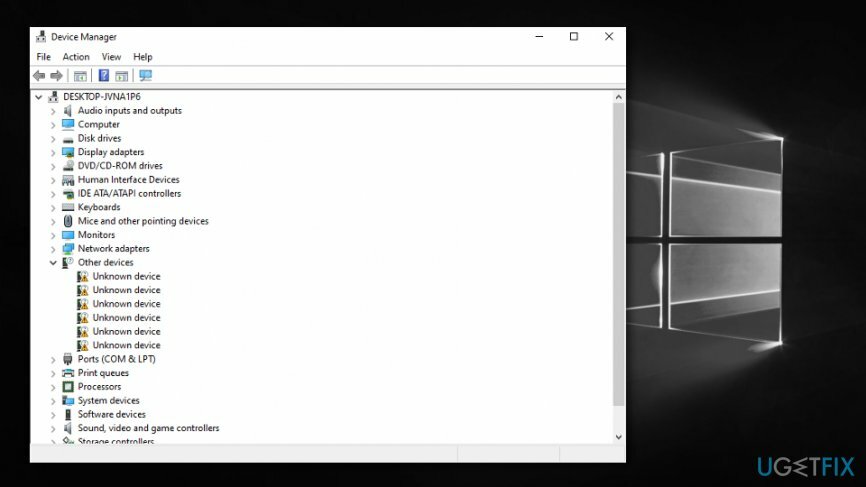
- Pēc tam ar peles labo pogu noklikšķiniet uz novecojušā draivera un izvēlieties "Atjaunināt draiveri".
- Pabeidziet to pašu ar katru draiveri, kas, jūsuprāt, ir jāatjaunina. Pēc tam pārbaudiet, vai problēma joprojām pastāv.
3. metode. Pārliecinieties, vai jūsu Windows OS ir pareizi atjaunināta
Lai labotu bojātu sistēmu, jums ir jāiegādājas licencēta versija Reimage Reimage.
Ja jūsu datoram trūkst svarīga atjauninājuma, tas var būt PropSchemaReg64.exe kļūdas cēlonis. Mēģiniet novērst problēmu, pārbaudot, vai datorā nav atjauninājumu:
- Tips "Atjaunināt" iekšā Windows meklēšana.
- Izvēlies Atjaunināšana un drošība opciju.
- Pēc tam atlasiet Windows atjaunināšana pa kreisi.
- Izvēlēties Meklēt atjauninājumus.
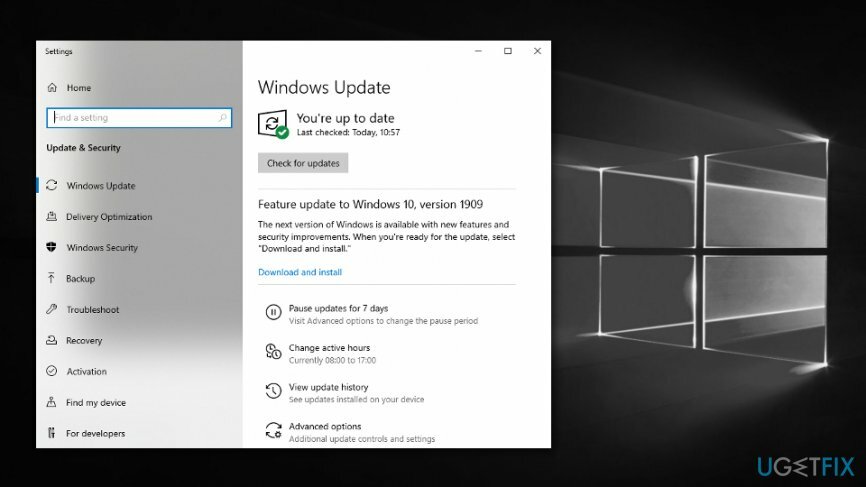
- Ja rezultāti parāda kādus pieejamus jauninājumus, piesakieties tiem.
Automātiski izlabojiet kļūdas
ugetfix.com komanda cenšas darīt visu iespējamo, lai palīdzētu lietotājiem atrast labākos risinājumus kļūdu novēršanai. Ja nevēlaties cīnīties ar manuālām remonta metodēm, lūdzu, izmantojiet automātisko programmatūru. Visus ieteiktos produktus ir pārbaudījuši un apstiprinājuši mūsu profesionāļi. Tālāk ir norādīti rīki, kurus varat izmantot kļūdas labošanai.
Piedāvājums
dari to tagad!
Lejupielādēt FixLaime
Garantija
dari to tagad!
Lejupielādēt FixLaime
Garantija
Ja jums neizdevās novērst kļūdu, izmantojot Reimage, sazinieties ar mūsu atbalsta komandu, lai saņemtu palīdzību. Lūdzu, dariet mums zināmu visu informāciju, kas, jūsuprāt, mums būtu jāzina par jūsu problēmu.
Šajā patentētajā labošanas procesā tiek izmantota 25 miljonu komponentu datubāze, kas var aizstāt jebkuru bojātu vai trūkstošu failu lietotāja datorā.
Lai labotu bojātu sistēmu, jums ir jāiegādājas licencēta versija Reimage ļaunprātīgas programmatūras noņemšanas rīks.

Lai paliktu pilnīgi anonīms un novērstu ISP un valdība no spiegošanas uz jums, jums vajadzētu nodarbināt Privāta piekļuve internetam VPN. Tas ļaus jums izveidot savienojumu ar internetu, vienlaikus esot pilnīgi anonīmam, šifrējot visu informāciju, novēršot izsekotājus, reklāmas, kā arī ļaunprātīgu saturu. Vissvarīgākais ir tas, ka jūs apturēsit nelikumīgās novērošanas darbības, ko NSA un citas valsts iestādes veic aiz muguras.
Datora lietošanas laikā jebkurā laikā var notikt neparedzēti apstākļi: tas var izslēgties strāvas padeves pārtraukuma dēļ, a Var parādīties zilais nāves ekrāns (BSoD) vai nejauši Windows atjauninājumi var tikt instalēti pēc tam, kad uz dažām dienām aizgājāt. minūtes. Tā rezultātā var tikt zaudēti jūsu skolas darbi, svarīgi dokumenti un citi dati. Uz atgūties zaudētos failus varat izmantot Data Recovery Pro – tā meklē to failu kopijās, kas joprojām ir pieejami jūsu cietajā diskā, un ātri tos izgūst.